Cara Menggunakan Fungsi INDEX di Excel
Fungsi atau Rumus INDEX di Microsoft Excel digunakan untuk mencari nilai referensi pada sebuah sel dari dalam sebuah tabel atau range.
Fungsi INDEX sendiri memiliki 2 bentuk fungsi:
- Array: mengembalikan nilai dari sel atau Array sel tertentu.
- Referensi : mengembalikan sebuah referensi ke sel tertentu.
Namun yang sering dipakai adalah yang pertama (Array) dan penulisan syntaxnya adalah sebagai berikut:
=INDEX ( Array; row_num; [column_num])Penjelasan:
Array : merupakan sebuah rentang atau konstanta array.
row_num : memilih baris dalam array yang ingin dikembalikan nilainya.
column_num : memilih kolom dalam array yang ingin di kembalikan nilainya.
Agar lebih mudah memahami, silahkan perhatikan contoh berikut ini:
Pada sel E2 dimasukkan rumus =INDEX($B$2:$B$4;1) yang berfungsi untuk menampilkan data dari baris pertama dari range B2 sampai B4. hasilnya adalah 9.
Pada sel E3 dimasukkan rumus =INDEX($B$2:$B$4;2) yang berfungsi untuk menampilkan data dari baris kedua dari range B2 sampai B4. hasilnya adalah 5.
Pada sel E4 dimasukkan rumus =INDEX($B$2:$B$4;3) yang berfungsi untuk menampilkan data dari baris ketiga dari range B2 sampai B4. hasilnya adalah 12.
Jika data pada range B2 sampai B4 di ubah, maka otomatis data pada sel E2 sampai E4 juga akan ikut berubah menyesuaikan data pada range B2 sampai B4.
Cara Menggunakan Fungsi MATCH di Excel
Fungsi MATCH digunakan untuk mencari item tertentu dalam rentang sel, kemudian mengembalikan posisi relatif item tersebut dalam rentang, atau mencari posisi baris atau row dari data yang di cari.
Penulisan syntax fungsi MATCH adalah sebagai berikut:
=MATCH ( lookup_value; lookup_array; [match_type])Penjelasan:
lookup_value : merupakan nilai yang ingin dicocokkan dalam lookup_array.
lookup_array : merupakan rentang sel yang di cari.
Contoh Penggunaan fungsi MATCH pada Excel:
Pada sel E2 dimasukkan rumus =MATCH(D2;$A$2:$A$4;0) yang tujuannya untuk menampilkan nomor baris dari range A2 sampai A4 berdasarkan data pada D2. Pada contoh di atas ketika sel D2 di isikan MANGGA maka hasilnya adalah 3 karena data buah MANGGA ada di baris ke-3, Jika pada D2 kita isi dengan nama buah APEL maka hasilnya adalah 1 karena APEL ada di baris ke-1.
Bagaimana umpama pada D2 kita isikan SEMANGKA sedangkan nama buah SEMANGKA ini tidak ada dalam data tabel range A2 sampai A4, hasilnya adalah #N/A karena rumus pada sel E2 pada bagian match_type-nya kita isi 0 maka jika data tidak di temukan akan tampil #N/A.
Cara Menggunakan Fungsi INDEX+MATCH di Excel
Setelah kita mengetahui fungsi dasar dari Rumus Excel IINDEX dan MATCH, selanjutnya adalah menggabungkan kedua fungsi tersebut, untuk menggabungkan fungsi INDEX + MATCH di Excel kita bisa memakai syntax / penulisan rumus seperti berikut ini:
=INDEX (Array; MATCH ( lookup_value; lookup_array; [match_type]))Contoh penggabungan Fungsi INDEX dan MATCH di Excel:
Penjelasan:
Pada sel E2 dimasukkan rumus penggabungan INDEX dan MATCH yaitu:
=INDEX($B$2:$B$4;MATCH(D2;$A$2:$A$4;0))Hasilnya adalah jika data pada sel D2 atau kolom Cari Buah kita isikan nama buah yang terdapat pada tabel buah di sebelah kiri, maka pada sel E2 akan di tampilkan hasil Jumlah dari buah yang di cari, pada contoh di atas ketika D2 dimasukkan kata APEL maka hasilnya adalah 9 karena pada tabel di sebelah kiri, nilai dari jumlah buah Apel adalah 9, begitu pun jika di isi kata JERUK maka hasilnya adalah 5 dan sebagainya.
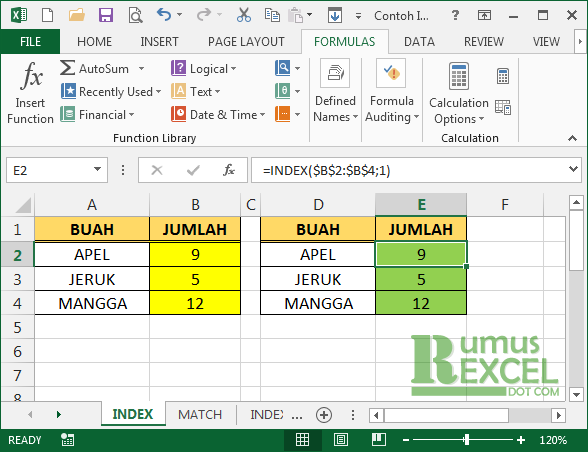













0 comments:
Post a Comment